연말정산 환급금 조회 방법 확인을 하기 위해서는 몇가지가 필요하다.
매년하는것이라면 상관없지만 올해 처음 하거나 오래간만에 하면 다시 찾아봐야 한다.
연말이 오면 이제 새로운 해를 위해서 이것저것 정리를 하고 마무리해야 할 일이 생긴다. 올해동안 했던 일들의 결과를 정리를 해보고 내년을 위해서 신규 계획을 세우기도 한다.
연말정산도 마찬가지의 경우이다. 연말/연초면 몇번씩 해보는 일이다.그냥 기다리면 되는걸 알아도 혹시나 하는 마음에 찾아보기도 하고 미리 알아야 할 상황도 다반사로 생기게 마련이다.
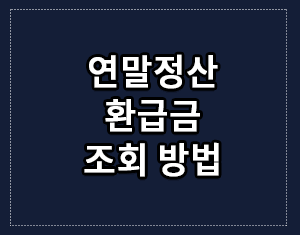
이번은 연말정산 환급금 조회 방법을 찾아보았다.최근들어서 해마다 몇번씩 해보곤 하는데 할때마다 헷갈린다. 자주 하는게 아니라서 그런건가.
흔히들 13번째 월급이라고 일컫는 이유도 은근한 기대를 하기 때문아닌가. 생각하지 못한 수익은 언제나 알고 있는 수익보다 좀 더 큰 기쁨을 준다.
- 환급금 준비물
준비물은 기본적으로 인증서가 필요하다.그 외에도 찾아보면 꽤 많은 서류가 필요하긴 하다.실제론 숫자정도를 입력해야 하지만 말이다.
자동으로 자료가 안되면 수동으로 하거나 연말정산 모의 계산기를 통해서 하려면 적어도 금액이 어떻게 되는지 몇가지는 알아야 한다.
그리고 어떤경우는 조회를 하기 위해 다른 자료를 조회해야 하고 꼬리에 꼬리를 무는 경우도 있다.정확히 알지 못해도 대략적으로 알아야 할 때도 있고 그럴때 유용하다.
익히 알고 있는 조회는 국세청 홈택스 홈페이지를 방문하여 로그인 과정을 거친 뒤 나의 자료를 불러오기등을 통해서 눈으로 확인을 하고 조회를 하는 방법이다.
먼저 홈택스 홈페이지를 방문을 해보자.찾아가는 메뉴는 다양하다. 이전에는 첫화면에 나와 있었던거 같은데 찾을 수가 없으니 찾아 들어가야 한다.
국세청 홈택스 바로가기
모바일 손택스도 있지만 완전 똑같지는 않고 약간 다르다.추후에 어떻게 다른지도 겸사 겸사 알아보도록하자.
위쪽 조회 발급이나 오른쪽 끝의 전체메뉴를 눌러보자.

그러면 미리보기 메뉴를 발견을 할 수 있다.

누르게 되면 로그인을 해야 하는 페이지가 나온다.처음이라면 몇가지 보안 프로그램도 설치가 될것이다. 각자 가지고 있는 인증서로 로그인을 하면 된다. 혹은 등록을 해야 하면 등록 과정을 거친 뒤 이용을 하게 된다.

간편인증이나 아이디 로그인 기타 등등 다양한 방법이 있으니 편한 부분을 이용을 하면 되는 선택지가 있어서 그렇게 어려울 것은 없다.
첫 화면에도 나와 있듯이 국세청이 9월 까지 수집한 시용카드 사용금액과 더불어 지난해의 자료를 기초로 제공 하고 ~~ 라고 되어 있다. 그리고 실제와는 조금 차이가 날 수 있다는 안내 문구를 볼 수 있다.
확정이 된 부분이 아니기 때문에 너무나 당연한 말이다.한번쯤은 읽어보자.전체적인 과정은 신용카드 소득공제액 계산, 예상세액 계산등의 순서로 이루어 진다.

몇가지 단계가 있는데 참고로 말하자면 컴퓨터로 확인을 할 때 이야기다.그리고 미리 이야기 하자면 pc로만 이렇게 할 수 있다.
처음 해보면 귀찮을 수는 있는데 어차피 앞으로 자주해야 하는일이고 한두번만 해놓으면 기억을 하게 되어 있다.
순차적으로 눈에 보이는대로 그대로 따라하기만 하면 대략적으로 연말 정산 환급금은 어떻게 되는지 파악을 해 볼 수 있는 부분이다.
먼저 2020년 지급명세서 불러오기를 눌러서 불러오면 내용이 채워진다.


조금 아래 내려보면 근무기간 및 총급여액 수정란이 있고 이미 액수가 채워져 있다. 이상이 없다면 적용을 누르면 되고 변경이 필요하다면 수정을 하면 된다.
그 다음은 부양가족 신용카드 자료 목록중에 추가할 부양가족이 있다면 추가하면 된다.
하고 없다면 이미 목록에 불러와진 내용대로 진행을 하면 된다.
목록이 알맞게 되었다면 오른쪽에 자료 불러오기를 눌러보자. 내가 사용한 금액과 현금영수증 등등의 내용이 불러와 진다.
여기까지 하면 일차적으로 자료 불러오기는 완료가 되고 9월까지의 내용이기 때문에 나머지 3개월 10월, 11월, 12월은 예상액을 입력을 하면 된다.
이건 그간의 사용액을 찾아서 대략적으로 입력을 하면 된다. 물론 정확하게 찾아서 입력해도 되고. 나는 평균 쓰는 금액을 대략 알고 있어서 거기에 3을 곱하기 해서 기입을 했다.

여기 입력할 수 있는 자료는 크게 두가지다 본인과 부양가족의 각 카드와 현금영수증 도서/공연/신문/박물관/미술관등에서 사용한 부분/전통시장/대중교통이 그것이다.
그 다음 화면을 스크롤해서 보면 공제한도/공제금액등등에 대한 내용이 있으니 눈으로 잘 확인을 해보면 된다.

그리고 저장을 누른뒤 다시 화면 위쪽으로 돌아와 Step 2 연말정산 예상세액 계산하기를 누른다.

마지막 페이지로 여기서 환급액을 유추해 볼 수 있다. 아직 결정세액이 확정이 나지 않았기 때문에 기납부 소득세액 및 차감징수납부 예상란을 확인을 해서 계산해보면 된다.
값이 마이너스일경우는 환급을 받을 액수이다.
총급여나 미리낸 세액 수정이 필요하면 해당 버튼을 눌러서 변경을 한다.입력란 이외에도 항목별 공제요건은 어떻게 되고 급여에 따른 어떻게 제해지는지 등도 한번쯤은 읽어볼만한 내용이 있으니 꼼꼼히 읽어보자.
정확하지 않는 경우는 아직 3개월분이 적용이 되지 않았기 때문이다.
아래쪽은 소득공제에 대해서 각 항목별로 얼마가 정해지고 미달액은 얼만지 요소요소마다 표로 나타내서 정리가 되어 있다.
여기까지가 컴퓨터로 하는 화면이다. 스마트폰앱인 손택스에서는 약간 다르다. 총금액을 입력을 한 후 가볍게 알아볼 수 있다.우선 메뉴가 어디에 있는지 알아보자.
먼저 국세청 홈택스앱을 설치를 해야 한다.
국세청 손택스앱 바로가기
안드로이드 마켓에 가서 검색을 해서 받아서 설치를 하면 된다. 나는 이미 설치가 되어 있기 때문에 이 과정은 건너띄게 된다.

권한을 설정을 해야 하는데 저장공간과 전화관리를 허용해야 한다.


오른쪽에 가로로 줄 3개가 있는 햄버거 메뉴를 누르고 연말정산서비스 -> 아래쪽 간편계산기를 눌러보면 원하는 부분을 찾을 수 있다.

몇가지 탭이 있는데 총급여액 이외에도 공제를 입력하거나 질의에 대한 부분이 있다. 알맞게 다 했다면 결과 확인을 해보면 예상 환급액을 도출해서 보여준다.
급여나 기납부세액정도의 기본적인 정보는 당연히 알고 있어야 한다.
읽어볼만한 글들
노인 기초 연금 자격 정리
문득 궁금해서 찾아보게 되었다. 주변 분들도 관심을 가지고 있는 분들도 있고 해서 나도 알고 싶어 졌다. 이번은 노인 기초 연금 자격 정리를 해보았다. 어느 제도이든지 거기에 대한 자격이나
sway.tistory.com
한일전기 서비스센터 전화번호, 위치
가전제품을 쓰다 보면 문제없이 오래 쓰면 상관이 없겠지만 한두번은 고장이 발생하게 된다. 그럴 때 새 제품을 찾아서 구입을 하기도 하지만 고쳐서 쓸 수 있는 것이라면 수리를 해보게 된다.
sway.tistory.com
핸드폰 위치추적 하는법
핸드폰 위치추적은 몇가지 방법이 있는데 이참에 알아보았는데 휴대폰번호나 스마트폰위치추적등을 통해서 쉽게 확인을 해볼 수 있다. 나도 몇번은 택시나 대중교통을 이용중에 두고 내린적도
sway.tistory.com
이 밖에 모의계산을 해볼려면 PC에서 세금 모의 계산을 누르면 여러가지 계산기가 있는데 거기서 연말정산 자동계산 부분의 년도를 선택한 후 진행을 하면 된다. 입력 화면은 전체적으로 앞서 진행했던 화면과 흡사하다.
단지 금액을 수동으로 입력을 해야 할 뿐이다.나는 이전부터 이부분을 활용을 했기 때문에 총액과 이미 냈던 금액만 알고 있으면 크게 시간을 안걸린다.
이렇게 해서 궁금했던 부분을 오래간만에 해소를 해보았다. 이 맘때가 되면 항상 궁금해지는 부분이고 해가 바뀌어도 초에는 간소화전이라도 알아보는 습관이 있다.